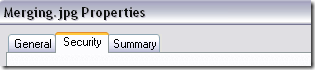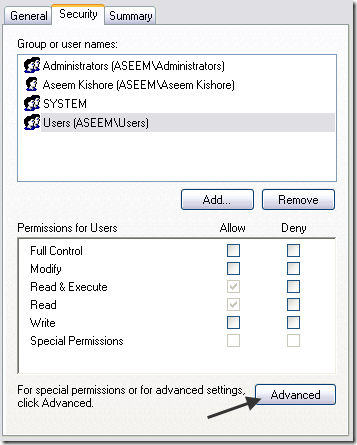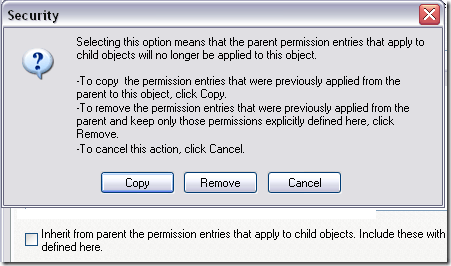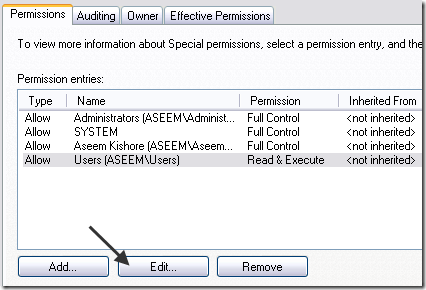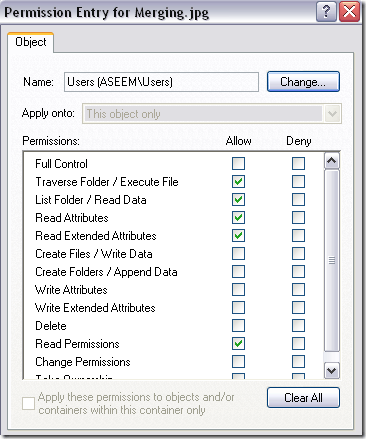Windows XP, Vista 또는 7에서 파일이 삭제되지 않도록하는 방법을 찾고 계십니까?
네트워크상의 컴퓨터에서 액세스 할 수있는 공유 폴더가있는 경우 공유 권한을 처리해야하기 때문에 Windows 권한이 필요합니다. NTFS 사용 권한 이외의 사용 권한 이 게시물에서는 파일 삭제 방지 단계를 안내합니다.
파일 삭제 방지
로컬 시스템에서 하나의 파일이 삭제되는 것을 방지하려면, 아래 단계를 따르십시오.
1. 먼저 파일을 마우스 오른쪽 버튼으로 클릭하고 속성을 선택하십시오. 여러 개의 탭이있는 대화 상자가 나타납니다. 탭 중 하나의 이름은 보안입니다.
보안 탭이 표시되지 않는 경우, 간단한 파일 공유를 사용하지 않도록 설정합니다. 개별 파일 및 폴더에 대한 권한을 설정하기 위해 간단한 파일 공유를 해제하는 방법 에 대한 이전 게시물을 읽을 수 있습니다.
2. 그런 다음 보안 탭 하단의 고급버튼을 클릭하십시오.
3. 이제 "자식 개체에 적용되는 사용 권한 항목 상속"상자를 선택 취소하십시오.
상위 권한을 복사하거나 제거할지 묻는 팝업이 표시됩니다. 복사를 선택하면 현재 사용 권한으로 작업하고 원하는대로 수정할 수 있습니다. 최신 버전의 Windows 7에서는 옵션이 추가로 변경되었습니다.
4. 이제 권한 항목목록 상자에서 파일에 대한 액세스 권한을 원하지 않는 사용자 또는 그룹을 제거해야합니다. 사용자가 파일을 읽을 수있게하려면 파일을 수정하고 파일을 삭제하지 말고 사용자를 클릭하고 수정을 클릭하십시오.
5. 팝업 대화 상자에서 해당 파일 또는 폴더에 대한 개별 권한을 각각 제어 할 수 있습니다. 폴더 트래버스, 파일 생성, 삭제, 읽기 권한, 권한 변경 등이 포함됩니다.
6. [허용] 열에서 특정 항목의 선택을 취소하면 사용자가 파일을 읽거나 수정할 수 없습니다. 그러나 삭제 권한을 선택 취소하더라도 사용자는 파일을 계속 삭제할 수 있습니다.
파일 삭제를 방지하는 유일한 방법은 읽기 권한을 부여하지 않고 삭제 허가. 즉, 허용 열에서 읽기 권한을 선택 취소하고 삭제에 대해 거부 상자를 선택하십시오. 파일에 대한 읽기 권한을 부여하면 사용자가 파일을 삭제할 수 있습니다.
다양한 권한을 사용하여 원하는대로 파일이나 폴더를 제어 할 수 있습니다. 기본적으로 파일 이름 바꾸기, 파일 삭제, 파일 수정 등을 방지 할 수 있습니다. 제한하려는 사용자 계정이 표준 사용자 인 경우에만 의미가 있습니다. 사용자가 관리자 인 경우 사용자와 동일한 대화 상자로 쉽게 이동하여 적절한 사용 권한을 되돌릴 수 있습니다. 즐기십시오!